操作步骤:
重要提示:您需要在电脑端下载并运行Lenovo Quick Fix工具。使用之前请阅读详细的操作说明和注意事项。
鉴于数据安全考虑,运行工具前请您务必备份电脑中全部重要数据,避免产生任何损失!
一、工具下载: 驱动完全卸载工具.exe
驱动完全卸载工具.exe
二、支持的操作系统:Windows 10 32位/64位
三、工具介绍:本工具可通过查找、显示以及卸载电脑中安装过并存在的显卡、声卡等硬件驱动程序(包括曾经安装但当前未使用的历史版本驱动),解决因驱动异常引起的故障。
四、操作步骤:
双击运行“驱动完全卸载工具.exe”,可能出现用户账户控制提示,请选择“是”,如图1:
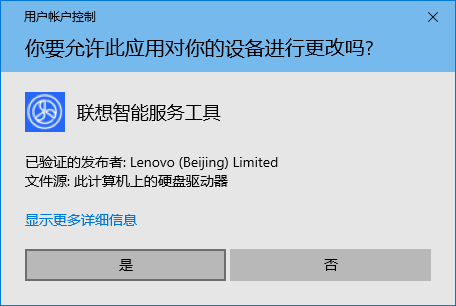
图1
打开后显示驱动完全卸载工具首页,如图2:
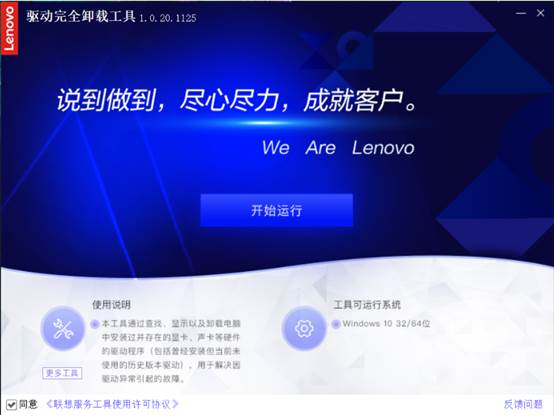
图2
点击“开始运行”按钮,检测分析后显示已安装的驱动列表(检测的驱动有显卡, 声卡, 网卡, 摄像头, 蓝牙, 读卡器, 触控板, 指纹),如图3:
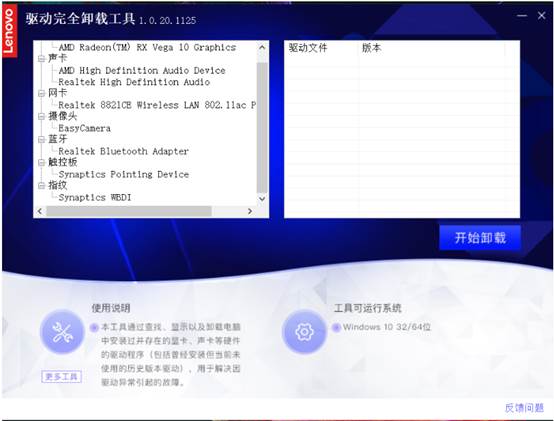
图3
点击左侧框内列表中的驱动,右侧框会显示该驱动安装过的所有版本(但不包括微软自带的驱动版本),如图4:
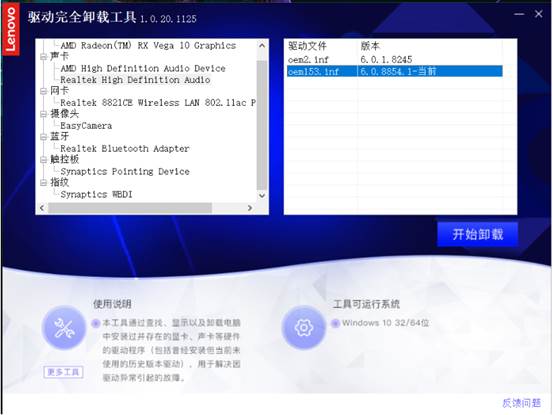
图4
选中要卸载的版本,点击开始卸载按钮,弹框提示是否要卸载。选‘是’则开始卸载;选‘否’则取消卸载。如图5:
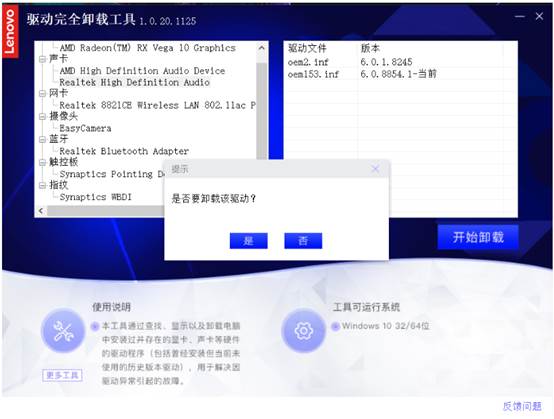 图5
图5
卸载成功后会弹框提示,点击确认按钮关闭弹框,如图6:
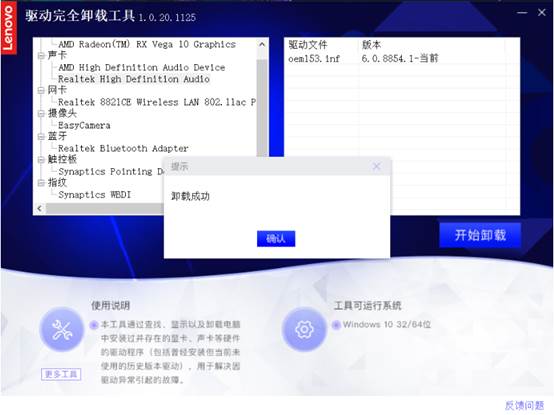
图6
若您的电脑还有其他疑难问题可通过工具首页上的“更多工具”按钮获取Lenovo更多其他工具的详情!如图7:
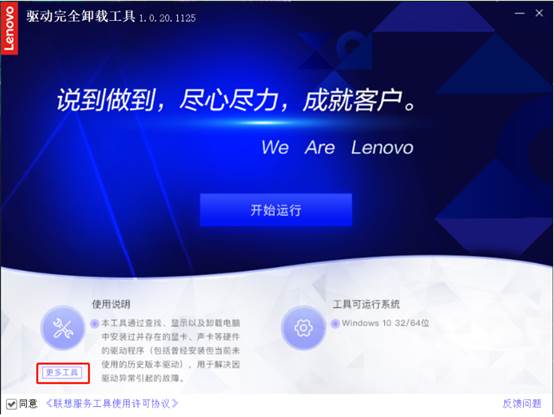
图7
最后,在操作完成后点击工具操作页右上方的“╳”关闭按钮可关闭该工具,若需要其他解决方案可点击“更多方案”获取!如图8:。
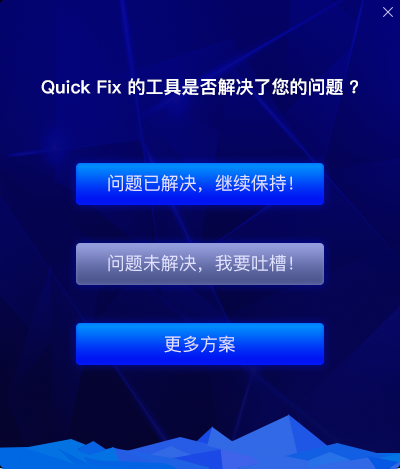
图8
感谢您的使用,希望您能多多给予鼓励O(∩_∩)O~
本站原创文章,作者:小 编,如若转载,请注明出处:https://www.mzbky.com/3532.html

 微信扫一扫
微信扫一扫  支付宝扫一扫
支付宝扫一扫